
Se stai leggendo questo articolo, sicuramente stai avendo problemi con Fortnite e i suoi crash improvvisi su laptop o pc con Windows.
Sfortunatamente la maggior parte dei problemi non è risolvibile perché tutti i pc sono diversi tra loro, ma alcuni problemi possono essere comuni a tutti, andiamo a vedere quali e come risolverli.
1. Controlla se sono disponibili aggiornamenti
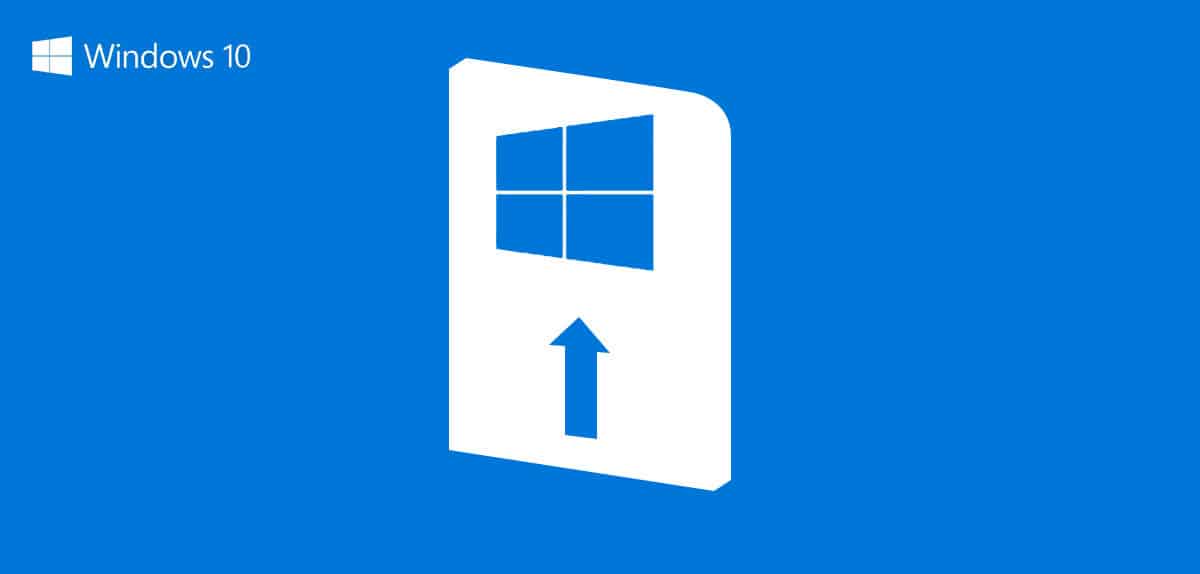
Si, è una piccolezza ma che spesso si è rivelata fondamentale per la risoluzione dei crash improvvisi.
Quindi recati in Windows Update e controlla se sono disponibili aggiornamenti per il pc.
Se ci sono, ovviamente scaricali ed installali, poi se necessario reinstalla Fortnite e prova a vedere se funziona. Se non ha funzionato oppure non sono disponibili aggiornamenti, controlla il prossimo punto.
2. Cambia le impostazioni grafiche in Fortnite
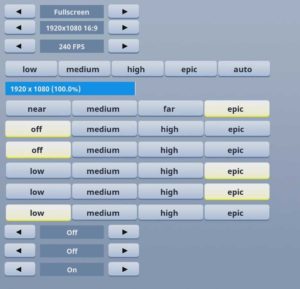
È una soluzione solitamente molto efficace, quindi recati nelle impostazioni di Fortnite e prova a modificare le impostazioni video da High a Low o viceversa.
Potrebbe darsi che il tuo pc non riesca ad eseguire il gioco con le impostazioni video settate al massimo della qualità.
Se nemmeno questo ha funzionato, passa ancora al punto successivo.
3. Disinstalla e Reinstalla “Balleye”

Non è quasi mai questo il problema che causa il crash, ma tentar non nuoce.
Quindi recati nella cartella di installazione di Fortnite, cerca il file Uninstall_BattlEye.bat ed avvialo.
Una volta fatto ciò, riavvia il pc e recati nuovamente nella cartella di installazione di Fortnite e cerca il file Install_BattlEye.bat ed avvialo.
Dovrebbe essersi tutto risolto. Se non si è risolto nemmeno così, ahimè, passa per l’ultima volta al punto successivo.
4. Disinstalla e Reinstalla Fortnite
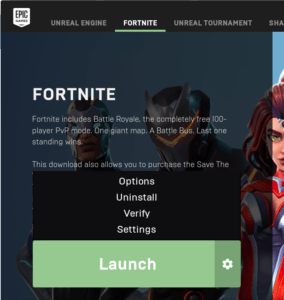
Si, è l’ultima soluzione, quella più “drastica” e lunga. Ma solitamente questo risolve tutti i problemi quindi ti consiglio di farlo.
Quindi apri l’Epic Games Launcher e clicca su “Disinstalla Fortnite”.
A questo punto riavvia il pc, avvia il Launcher Epic Games ed installa Fortnite.
Non ha funziona? Rivolgiti all’assistenza
Nel 99% dei casi, i problemi dovrebbero essersi risolti. Se non si sono risolti, allora sarebbe il caso che tu ti rivolga all’assistenza Epic Games oppure affidati ad un esperto se l’assistenza non sa darti soluzioni.
Queste sono le soluzioni al limite dell’estremo, quindi se sei arrivato qui significa che sei davvero sfortunato, ma tranquillo che i problemi prima o poi si risolveranno, in un modo o nell’altro, sempre!
Purtroppo hai capito che ti serve un pc nuovo per giocarci?
No problem, perché in questo articolo sono presenti i migliori pc per giocare a Fortnite. Spero che l’articolo ti sia piaciuto, facci sapere con un commento sei hai risolto i problemi con Fortnite!





come risolvere il crash su fortnite